如何改变AutoCAD2010中十字光标的颜色?
1、第一步,双击打开AutoCAD2010,这个时候可以看到十字光标默认的颜色为白色,如图所示;
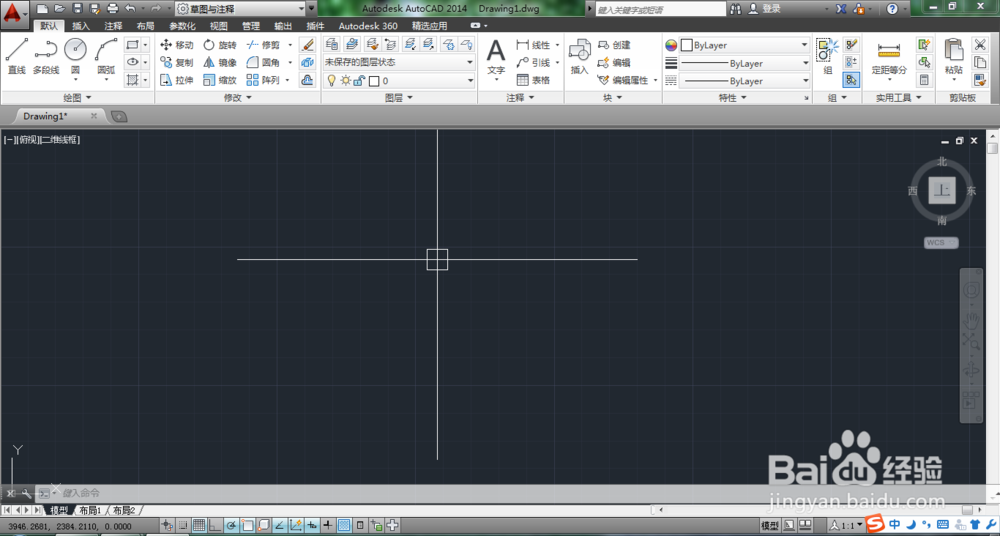
2、第二步,单击鼠标右键选择“选项”会话框,如图所示;
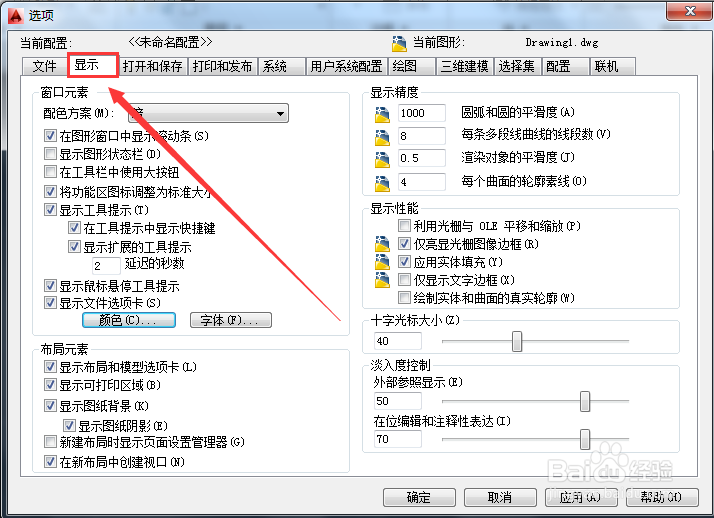
3、第三步,单击鼠标左键“颜色”,如图所示;
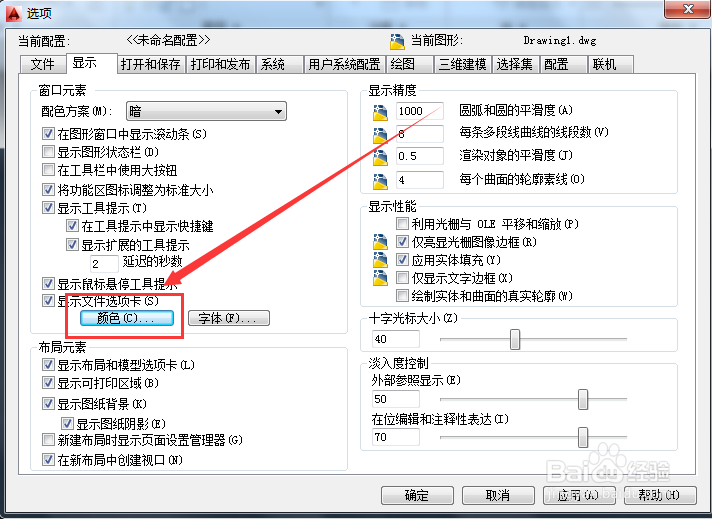
4、第四步,单击鼠标左键“十字光标”,这时右边会出现选择颜色,如图所示;
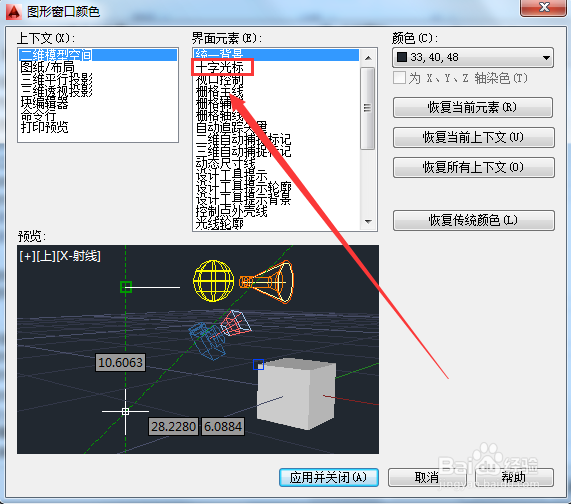
5、第五步,单击鼠标左键,出现下拉菜单选择自己喜欢的颜色,如图所示;
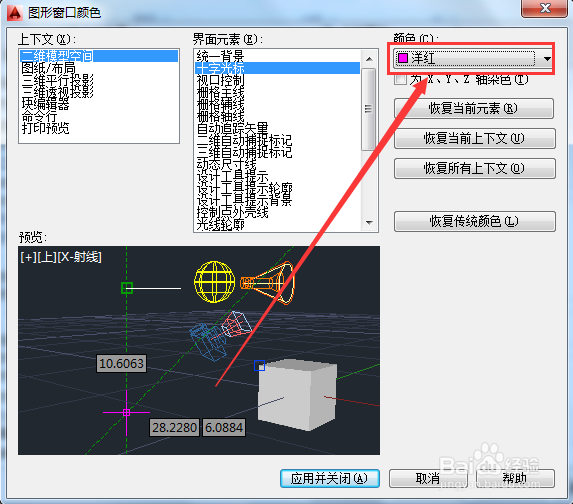
6、第六步,单击鼠标左键“应用并关闭”,如图所示;
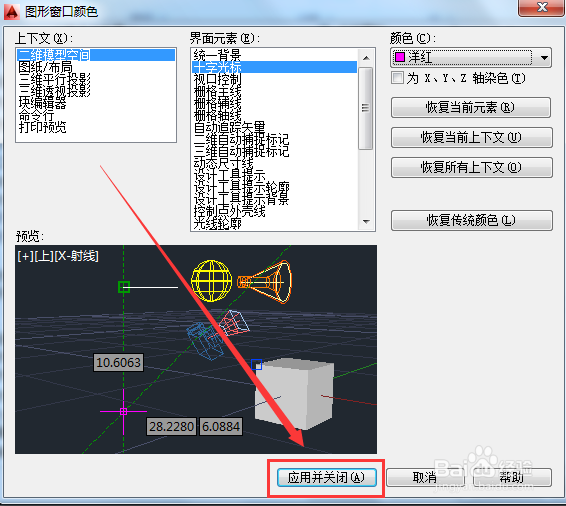
7、第七步,单击鼠标左键“应用”,如图所示;

8、第八步,单击鼠标左键“确定”,如图所示;
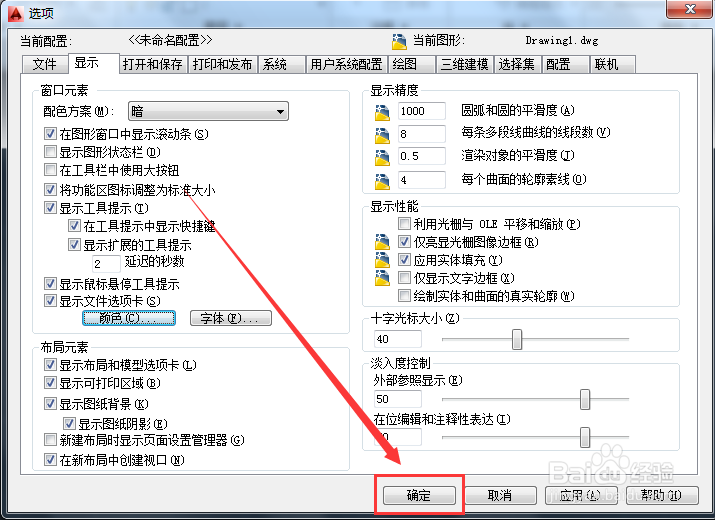
9、第九步,这时就会返回到最开始的绘图界面了,然后你就会发现十字光标就变成了自己设置的颜色了,小编这里设置的是洋红,如图所示。
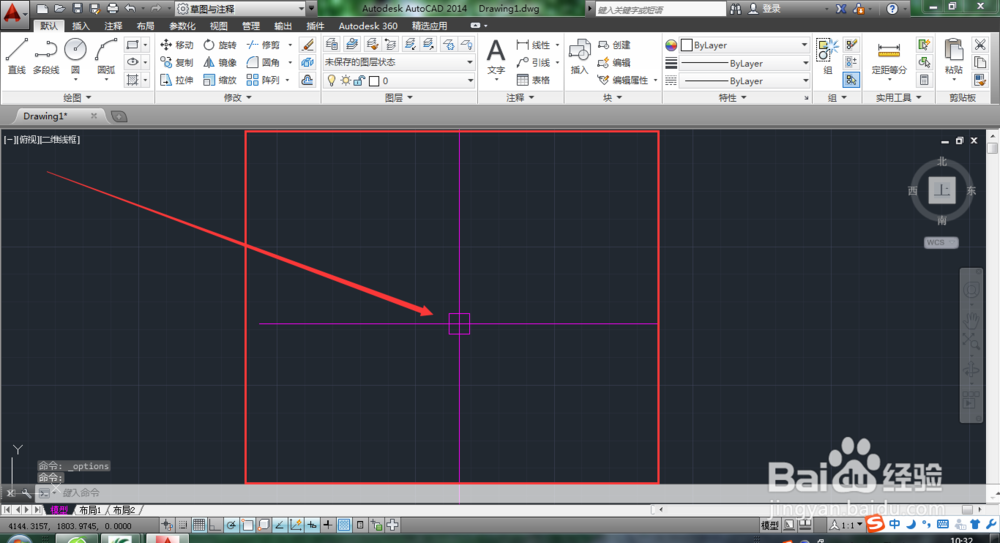
声明:本网站引用、摘录或转载内容仅供网站访问者交流或参考,不代表本站立场,如存在版权或非法内容,请联系站长删除,联系邮箱:site.kefu@qq.com。
阅读量:74
阅读量:93
阅读量:173
阅读量:164
阅读量:196